三星s7韩版怎么调中文
是针对三星Galaxy S7韩版手机调整为中文界面的详细步骤指南,涵盖不同操作路径和注意事项:
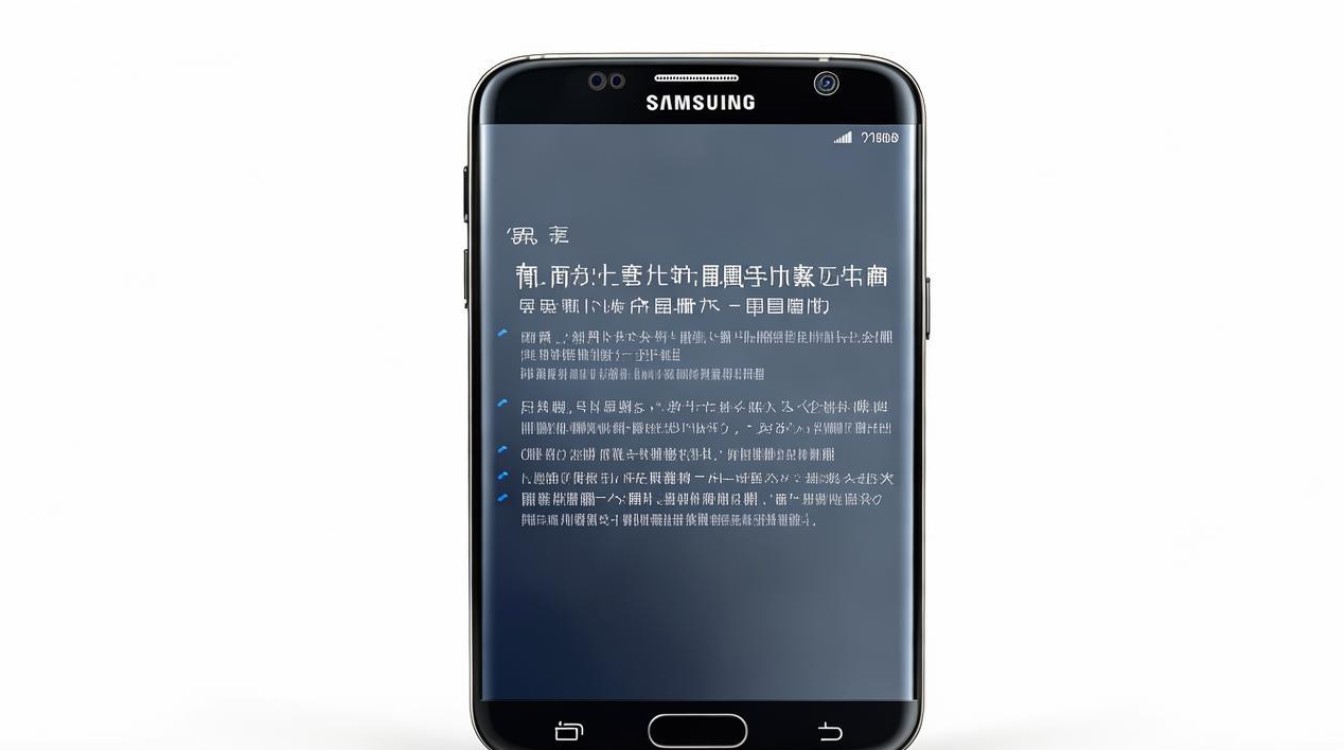
常规设置法(已进入系统的情况)
- 打开设置菜单
从主屏幕或应用列表中找到并点击齿轮形状的“设置”(Settings)图标,这是所有语言相关更改的核心入口。
- 进入语言与输入选项
在设置中向下滚动,选择“语言和输入”(Language and input),该选项通常带有字母“A”作为标识,便于快速识别,部分版本可能需要先通过“我的设备”或“显示”子菜单定位到此功能。
- 修改系统语言
点击进入“语言”(Language)栏目,此时会看到当前使用的默认语言,在列表中找到并勾选“中文(简体)”,部分机型可能提供“中文”与“中文繁体”两种变体,建议优先选择简体以适配大陆用户习惯。
- 确认变更并重启生效
完成选择后,系统会自动提示是否立即应用新设置,点击确认后,部分应用可能需要短暂重新加载才能完全显示中文界面,若未自动切换,可手动重启设备加速进程。

特殊场景处理(如恢复出厂后的初始状态)
当手机因误操作或重置导致开机引导界面为英文时,需采取以下应急措施:
- 抓住首次启动时机
在刚开机后的欢迎页面中,仔细查找并点击屏幕上方显示的“中文”选项,这一步至关重要,因为后续若错过此阶段,则必须通过系统内设置进行调整。
- 替代方案:进入系统后再调整
如果已跳过初始设置直接进入英文系统,仍可按照上述常规方法进入“设置→语言和输入→语言”,手动选择中文并保存,此方式同样适用于日常使用中临时切换语言的需求。
多路径对比表
| 步骤序号 | 操作描述 | 适用场景 | 备注 |
|---|---|---|---|
| 1 | 主屏→设置(齿轮图标) | 已登录系统的正常状态 | 最常用且稳定的入口 |
| 2 | 设置→我的设备→显示 | 旧版固件或定制UI版本 | 可能存在于较早更新的版本 |
| 3 | 设置→语言和键盘 | 特定地区型号的限制性设计 | 需结合后续步骤进一步操作 |
| 4 | 直接选择开机时的“中文”选项 | 恢复出厂后的初始化阶段 | 避免二次进入系统的繁琐步骤 |
常见问题排查手册
Q1: 为什么找不到“语言”选项?
原因分析:某些第三方启动器可能隐藏了原生设置入口,解决方案包括:①更换回三星默认桌面;②检查是否启用安全模式限制了功能访问;③确认当前账户权限级别是否足够高。
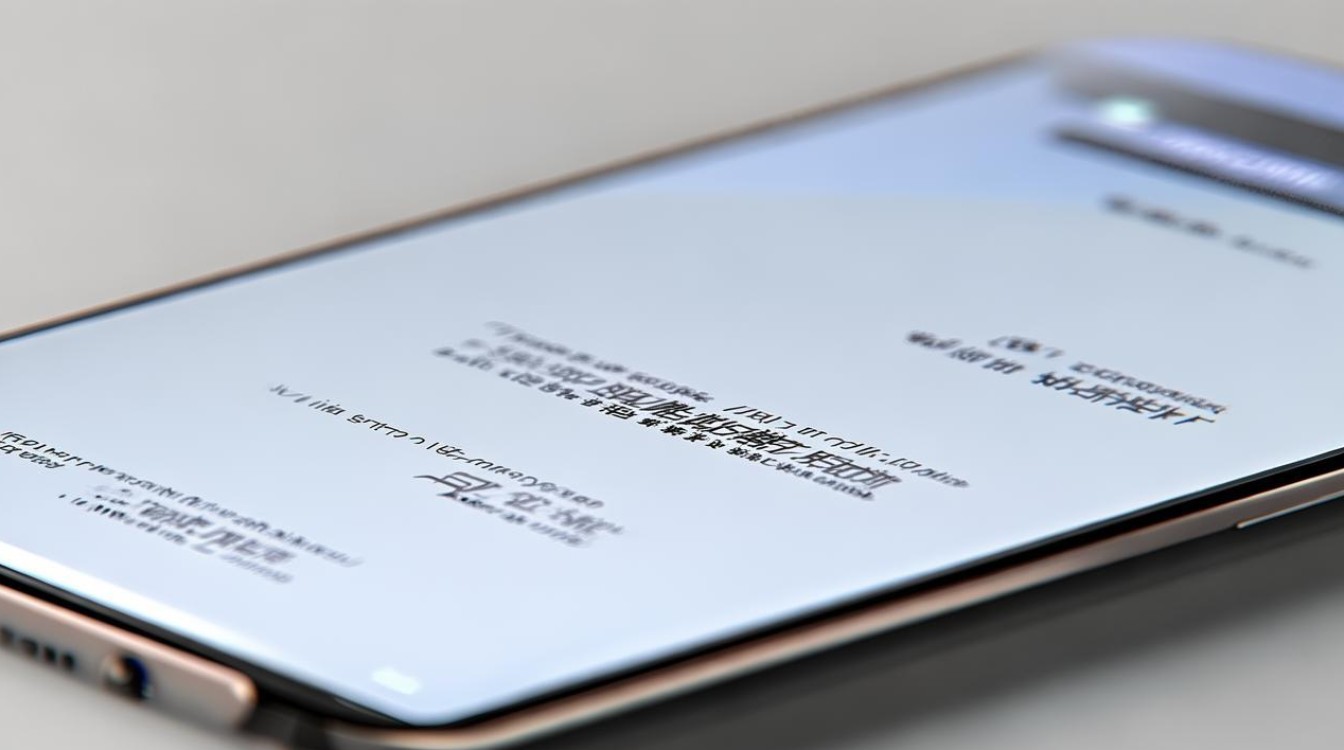
Q2: 切换语言后部分应用仍显示乱码怎么办?
应对策略:①清除对应应用的数据缓存(设置→应用程序管理→存储空间→清除数据);②重新安装存在问题的应用最新版本;③若仅限浏览器出现异常,可尝试切换默认搜索引擎编码格式。
相关问答FAQs
Q1: 三星S7韩版支持手写输入法吗?如何启用?
A: 当然支持!在完成语言切换至中文后,返回“语言和输入”页面,点击“三星键盘”,开启“手写模式”开关即可使用中文连写识别功能,此外还能通过手势滑动切换拼音/笔画输入方式。
Q2: 更改语言会影响其他区域的显示吗?比如时间格式?
A: 是的,选择中文语言包后,系统会自动同步调整日期、货币符号等本地化元素,如果希望保留某些原有习惯(例如保持24小时制),可在“高级设置→日期与时间”中单独自定义细节参数
版权声明:本文由环云手机汇 - 聚焦全球新机与行业动态!发布,如需转载请注明出处。












 冀ICP备2021017634号-5
冀ICP备2021017634号-5
 冀公网安备13062802000102号
冀公网安备13062802000102号